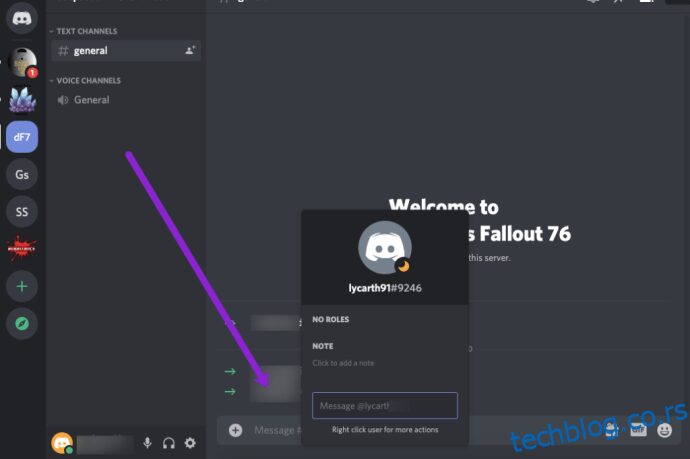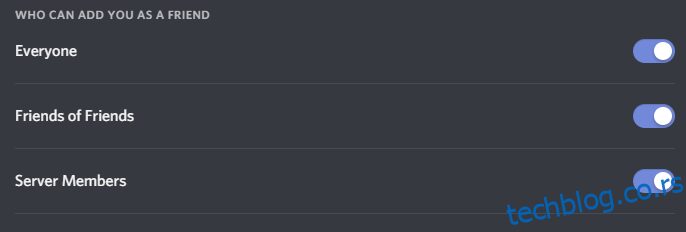Дисцорд је једна од најпопуларнијих апликација за ћаскање на интернету, која пружа платформу за гејмере, онлајн заједнице и још много тога за комуникацију и окупљање. Дисцорд се може користити на много различитих начина, било да се ради о проналажењу људи са истим интересовањима, упознавању људи који играју исту игру, поновном повезивању са старим пријатељима из прошлости или чак заједничком раду на кул апликацији или игрици. Пошто Дисцорд не користи само играње игара, Дисцорд такође пружа потпуно функционалан систем гласовних и видео позива који његови корисници могу да искористе.
Међутим, постоји једно питање које многи људи имају: да ли можете да пошаљете поруку људима на Дисцорд-у који нису на вашој листи пријатеља? И ако јесте, како?
Овај чланак ће вам показати све што треба да знате о поставкама приватности Дисцорд-а и како да пронађете било ког корисника на Дисцорд-у.
Преглед садржаја
Можете ли послати поруку некоме ко није на вашој листи пријатеља?
Рецимо да сте управо упознали некога док сте играли игрице на Дисцорд-у. Заиста сте уживали у игри са њима и волели бисте да наставите да се играте са њима и убудуће. Да ли вам Дисцорд дозвољава да им упутите поруку како бисте их позвали у будуће игре?
Одговор зависи од тога која подешавања приватности има ваш нови пријатељ. Као једна од најпопуларнијих платформи за ћаскање, Дисцорд је имплементирао свеобухватан и модуларни скуп функција приватности које омогућавају сваком кориснику да у потпуности контролише ко и када људи могу да им шаљу директне поруке; помаже људима да избегну нежељена ДМ од људи са којима можда не желе да разговарају. Прилагођавањем ових опција приватности и безбедности можете да учините своје Дисцорд искуство приватним или јавним како желите.
Како послати поруку некоме у Дисцорду ко вам није пријатељ
Једна од сјајних карактеристика које Дисцорд може да понуди је могућност ћаскања без тролова, нежељене поште и једноставног претерано досадног дискурса. Уз то, један од недостатака је могућност слања порука било коме коме желите кад год желите.
Званично, Дисцорд нам не даје могућност да ћаскамо са другим корисником осим ако смо пријатељи.
Дакле, ако сте желели да ћаскате са неким (а имали сте њихов кориснички ИД), слање поруке није тако једноставно као додиривање бокса за ћаскање, тражење и слање поруке. Ако сте то покушали, видели бисте овај екран:
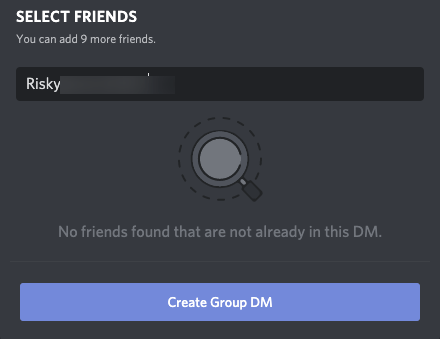
Али не брините још увек, јер постоје неки начини на које можете да ћаскате са другим корисником упркос вашем статусу пријатељства на платформи.
Користите заједничке канале
Најлакши начин да пошаљете приватну поруку другом кориснику Дисцорд-а је из канала. Под претпоставком да сте ви и други корисник на истом серверу, ово би требало да буде релативно једноставно.
Отворите Дисцорд канал и додирните икону њиховог профила. Појавит ће се мали оквир који вам омогућава да унесете приватну поруку. Симпле.
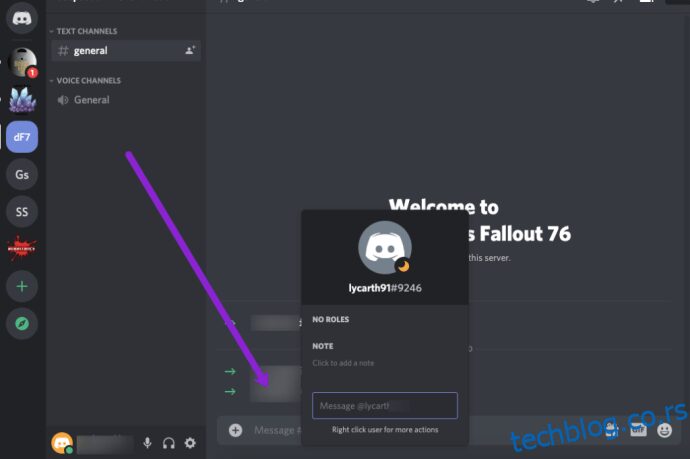
Сада, ово функционише само ако сте обоје у истим групама. Дакле, хајде да наставимо само у случају да овај метод не ради за вас.
Направите везу за дељење – групна ћаскања
Друга опција се враћа на потребу за корисничким именом те особе (са укљученим цифрама). Када сте то припремили, отворите Дисцорд и кликните на икону за ћаскање у горњем десном углу. Унесите корисничко име са „#“ и четвороцифреним бројем који га прати, а затим кликните на „Креирај групу“.
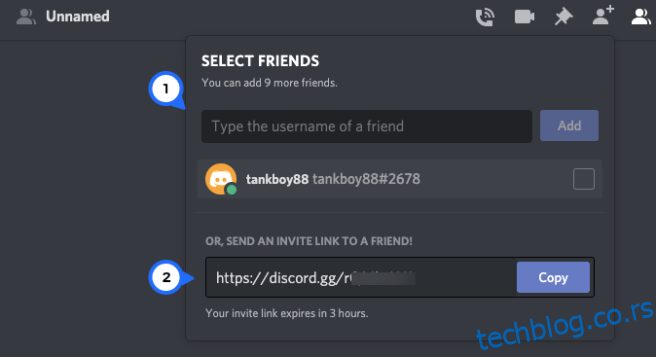
Појавиће се веза за дељење коју можете копирати, налепити и послати (путем текста или е-поште) другом кориснику. У најгорем случају, ово ће обавестити другог корисника да покушавате да ћаскате. У најбољем случају, то је пријатељ који заправо жели да ћаска.
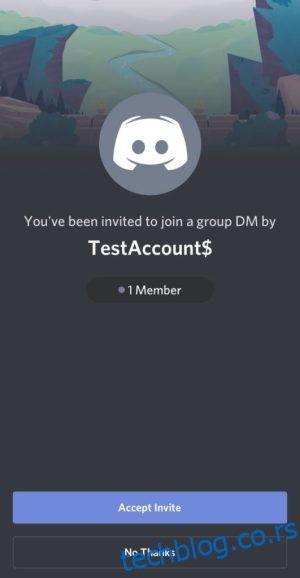
Иако додуше, ово није најбоље решење за нашу невољу, већ је један од начина на који можете да пошаљете поруку другој особи на Дисцорд-у чак и ако вас није додала.
Направите позивницу за сервер
У току са темом веза за дељење овде, друга опција коју имате је дуга, али можете да ћаскате са не-пријатељима ако то урадите како треба. Један проблем са Дисцорд-ом је добијање услуге за препознавање корисничких имена, тако да би ово могло бити одлично решење ако не можете да се придружите другој особи због проблема са корисничким именом.
Идите на свој сервер (или га креирајте) и додирните зупчаник Подешавања поред једног од ваших канала. Кликните на „Позивнице“ на левој страни и кликните на „Креирај нову“. Последњи део ће бити ситни плави отисак на врху у случају да имате проблема да га пронађете.
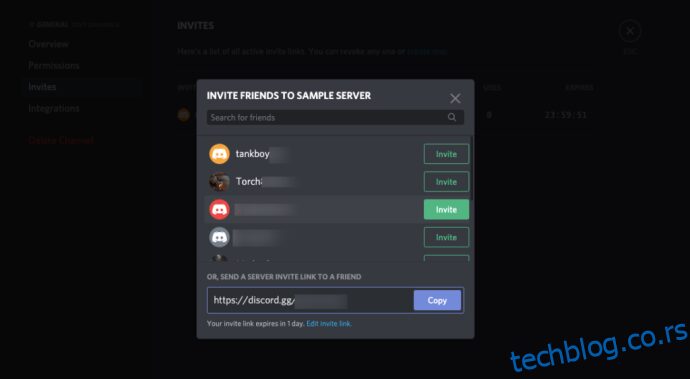
Појавиће се страница са везом за дељење. Копирајте га и налепите у текст или поруку (на другој платформи) пошаљите га особи са којом желите да ћаскате. Ако кликну на везу и прихвате, можете им послати приватну поруку као што смо горе објаснили или разговарати са њима на вашем Дисцорд каналу.
Напомена: Последње две опције у великој мери зависе од ваше способности да контактирате другог корисника на платформи ван Дисцорд-а, тако да можда нису најбоље решење. Али они функционишу ако имате проблема са слањем порука некоме ко вам није пријатељ.
Безбедне директне поруке
Идите на корисничка подешавања и пронађите картицу Приватност и безбедност. Тамо ћете пронаћи Дисцорд-ову свеобухватну листу функција приватности, која вам омогућава да прилагодите подешавања приватности и безбедности како бисте били безбедни на Дисцорд-у.
Први одељак на овој картици је Безбедна директна размена порука. Овај одељак вам омогућава да подесите колико бисте желели да ваши ДМ-ови буду безбедни, омогућавајући вам да Дисцорд-ови аутоматизовани системи скенирају ваше поруке у потрази за експлицитним и неприкладним садржајем и избришу их ако садрже лош садржај.
Имате три опције:
- Чувај ме – Ова опција ће скенирати ваше директне поруке од свих, чак и од најближих пријатеља. Ово је опција коју препоручујемо да омогућите ако нећете слати или примати потенцијално експлицитан садржај.
- Моји пријатељи су добри – Ова опција ће скенирати ваше директне поруке од свих осим ако нису на листи ваших пријатеља. Ово је корисно ако желите да вам пријатељи шаљу садржај који се може сматрати експлицитним или неприкладним у нормалним разговорима.
- Живим на ивици – Омогућавање ове опције ће у потпуности искључити Дисцорд-ову функцију скенирања. То значи да поруке које примите уопште неће бити скениране, што вас доводи у опасност од примања потенцијално неприкладних или експлицитних порука.
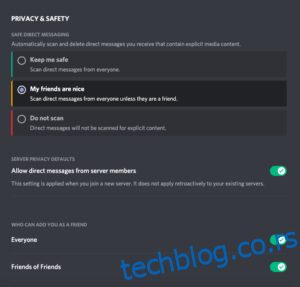
Обратите пажњу на опцију „Дозволи директне поруке од чланова сервера“. Ако је прималац то искључио, наша прва опција за слање порука са сервера неће бити успешна.
Остала подешавања приватности и безбедности
Осим безбедне директне размене порука, постоји низ других опција на панелу Приватност и безбедност које ће вам омогућити да у потпуности прилагодите подешавања приватности и безбедности. Најважнија је вероватно Подразумевана подешавања приватности сервера, што је једноставна, али моћна опција приватности.
Укључивање ове опције (подразумевана поставка) омогућиће свакоме са било ког вашег сервера да вам шаље директне поруке а да није на листи ваших пријатеља. То ће отворити ваше ДМ-ове свима и свима који деле заједнички сервер, што може бити у реду ако сте само на малим серверима, али може постати веома опасно веома брзо ако сте на једном или више јавних сервера, излажући вас потенцијалним ДМ рекламе и спамери.
Ако одлучите да искључите ову опцију и на тај начин блокирате људе који нису на вашој листи пријатеља да вам шаљу ДМ, биће вам дата опција да ово подешавање примените на све сервере на којима се налазите. Препоручујемо да то урадите јер можете да кликнете десним тастером миша на сваком серверу који желите да дозволите ДМ-овима и ручно замените поставку за сваки од њих, док вас и даље чувате безбедним на већини ваших сервера. Ово прилагођавање сервера по серверу чини ову једноставну опцију изузетно моћном алатком за приватност.
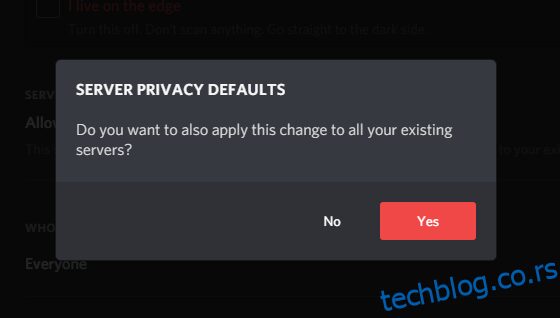
Трећа и последња функција приватности је „Ко те може додати као пријатеља“. Као што назив одељка сугерише, ове опције вам омогућавају да прилагодите коме је тачно дозвољено да вам пошаље захтев за пријатељство на Дисцорд-у, било да су то сви, Пријатељи пријатеља или људи са којима делите сервер. Све ове три опције се могу укључити или искључити:
- Сви – Ако ово укључите, дозвољавате било коме у Дисцорд-у да вам пошаље захтев за пријатељство.
- Пријатељи пријатеља – Укључивање ове опције омогућава свима који деле заједничке пријатеље да вам пошаљу захтев за пријатељство.
- Чланови сервера – Укључивање ове опције омогућава сваком ко дели сервер са вама да вам пошаље захтев за пријатељство.
Генерално препоручујемо да ова подешавања оставите на подразумеване вредности, јер чак и ако вам неко пошаље захтев за пријатељство, имате опцију да га одбијете након што га прегледате. Међутим, ако сте администратор или модератор великог сервера, или позната личност на интернету, можда ћете желети да прилагодите ова подешавања како бисте избегли да добијете поплаву насумичних захтева за пријатељство од чланова сервера или добронамерника.
Испод је неколико различитих опција које се баве тиме како Дисцорд користи ваше податке. Дисцорд прикупља велику количину података о томе како и где користите Дисцорд, укључујући ваше навике коришћења, ваше сервере, на којим платформама користите Дисцорд и још много тога како бисте побољшали и прилагодили своје Дисцорд искуство; ако не желите да Дисцорд прикупља и чува ваше податке, можете укључити опције које вам омогућавају да спречите Дисцорд да користи ваше податке за побољшања или прилагођавање, или чак затражите копију свих података које прикупља о вама.
Уопштено препоручујемо да ове опције задржите укљученим да бисте задржали своје Дисцорд искуство на најбољи могући начин; међутим, ако сте неко ко брине о прикупљању личних података, имате опцију да их онемогућите по цену мањег прилагођавања. Поред тога, препоручујемо да редовно захтевате копије својих података и прегледате их како бисте били сигурни да Дисцорд не прикупља превише наметљиве податке о вама.
Како да блокирам некога у Дисцорд-у?
Ако вам је неко слао нежељене поруке на Дисцорд-у, можете користити функцију блокирања да бисте спречили да то и даље ради. Након што их блокирате, неће моћи да вам шаљу поруке или захтеве за пријатељство док их не одблокирате.
Ево како можете да блокирате људе:
- На вашој ДМ листи кликните десним тастером миша на корисника којег желите да блокирате и кликните на дугме „Блокирај“.
- Поново кликните на црвено дугме „Блокирај“ да бисте потврдили да желите да их блокирате.
Након што блокирате корисника, више нећете моћи да видите поруке које он шаље осим ако то не одлучите, нити ће моћи да вам шаљу ДМ поруке или захтеве за пријатељство.
Пронађите свој глас уз Дисцорд
Дисцорд је фантастична платформа за ћаскање коју можете користити ако сте неко ко игра игрице или само жели да пронађе људе са којима ће разговарати на мрежи. Такође брзо постаје изузетно популаран, чак иу заједници која није у игрицама, за употребу као што су онлајн заједнице, клубови и још много тога. Али за све добре људе и нове пријатеље које сретнете, увек ће бити лоша особа или две, тако да је важно да научите како да се крећете у поставкама приватности Дисцорд-а да бисте спречили да упадну у вашу приватност.